| 일 | 월 | 화 | 수 | 목 | 금 | 토 |
|---|---|---|---|---|---|---|
| 1 | 2 | 3 | 4 | 5 | 6 | |
| 7 | 8 | 9 | 10 | 11 | 12 | 13 |
| 14 | 15 | 16 | 17 | 18 | 19 | 20 |
| 21 | 22 | 23 | 24 | 25 | 26 | 27 |
| 28 | 29 | 30 | 31 |
- 쿠버네티스
- VUE
- docker
- 컴퓨터공학
- AWS
- 이슈
- 리액트
- k8s
- 블록체인
- next.js
- 솔리디티
- 파이썬
- JavaScript
- 백엔드
- HTML
- BFS
- kubernetes
- 프론트엔드
- TypeScript
- 백준
- 알고리즘
- CSS
- 자바스크립트
- 가상화
- 타입스크립트
- 클라우드
- 웹
- react
- 이더리움
- es6
- Today
- Total
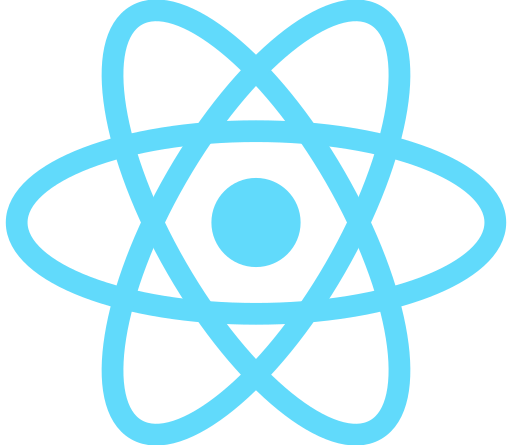
즐겁게, 코드
MySQL - 01. MySQL 설치하기 (Mac 환경) 본문
MySQL은 오라클에서 출시한 오픈소스 DBMS로 오라클 DB, MS SQL와 함께 DBMS 시장을 제패하고 있는데요, 앞으로의 글에서는 MySQL이란 무엇인지, 또 어떻게 다룰 수 있는지를 간단하게 다뤄보려 합니다.
MySQL은 dev.mysql.com/downloads/mysql/ 링크에서 다운받을 수 있으며, 자신의 운영체제에 맞는 버전을 다운받아 설치하면 됩니다.
MySQL :: Download MySQL Community Server
Select Operating System: Select Operating System… Microsoft Windows Ubuntu Linux Debian Linux SUSE Linux Enterprise Server Red Hat Enterprise Linux / Oracle Linux Fedora Linux - Generic Oracle Solaris macOS FreeBSD Source Code Select OS Version: All Wind
dev.mysql.com
약관 동의와 계속만 누르다가, 관리자 비밀번호를 설정하는 입력칸이 나옵니다.
(이걸 까먹으면 재설치밖에 답이 없으니, 꼭 기억해주세요!)

설치가 끝났다면 시스템 환경설정에서 MySQL 설정이 추가된 것을 확인할 수 있습니다.

이제, 이를 실행하면 데이터베이스 서버를 열고 끌 수 있습니다!
(서버를 켜고 끌때는 컴퓨터 암호가 아닌 방금 설정한 MySQL 관리자 암호가 필요합니다.)

데이터베이스 서버까지 켰으니 이제 SQL을 실습해볼 시간입니다.
실습을 위해서는 SQL 모니터를 활용해야 하는데요, 터미널을 열고 다음 명령어를 입력해줍니다.
/* mysql 폴더의 bin 폴더로 이동 */
cd /usr/local/mysql/bin/
/* mysql 실행, -uroot 는 "root" 라는 사용자로 명령 실행, -p는 비밀번호를 입력할 것을 의미 */
./mysql -uroot -p 명령어를 입력하면 이렇게 MySQL 모니터가 터미널처럼 나타나는데요, 이제 MySQL을 사용할 준비가 모두 끝났습니다.

그럼 다음 시간부터는 MySQL을 직접 조작해보도록 하겠습니다!
'💾 DB & ORM > MySQL' 카테고리의 다른 글
| 테스트용 데이터베이스 sakila 구성하기 (0) | 2025.11.16 |
|---|---|
| MySQL - 02. MySQL의 구조, DDL 기초 (0) | 2021.04.24 |


